"CASTILHO FORMATAÇÕES E MANUTENÇÃO DE COMPUTADORES"
BEM VINDOS AO NOSSO BLOGGER!!!
domingo, 14 de julho de 2013
terça-feira, 25 de junho de 2013
COMO RETIRAR VÍRUS, MALWARES E SPYWARES DO SEU PC.
Como retirar vírus,malwares,spywares,trojans e rootkit do PC.
Não é recomendado retirar virus ou qualquer outra praga do PC manualmente sem saber exatamente onde procurar,por isso o recomendado é a utilização de programas,veja alguns e faça o download deles,são todos gratuitos ( freewares) e servem para todos os windows,e você pode fazer o download em qualquer link :
Vírus,malwares e trojans.
Use antivírus para ajudar a remover.
Tem proteção em tempo real,protege a rede ,trafego http,compartilhadores de arquivo como emule,protege o msn e outros menssageiros e tem atualizações diárias.
Os melhors anti vírus freeware (gratuitos) são:
AVG 2011 free antivírus
É muito usado hoje mas está perdendo para o AVAST,mas tem boa proteção.
Essa é a nova versão,atualizada e melhorada.
Funciona no Windows XP/Vista/7 .
AVAST antivírus versão 8
Eu considero e uso o AVAST o melhor antivírus,mas escolha o seu.
Alguns vírus não saem do PC mesmo apos a formatação,isso acontece porque eles estão na memoria do PC,escanei o PC durante o boot,assim ele retira o vírus da memoria,para aprender a a fazer isso usando o AVAST leia este artigo.
Para conseguir a chave de registro do AVAST gratuitamente leia este artigo.
Se estiver tendo problemas para remover o AVAST do seu PC leia este artigo para remove-lo com segurança.
Para colocar vírus na quarentena de forma manual leia este artigo.
Para deixar o AVAST fazer o escaneamento automatico leia este artigo.
É altamente recomendável que você use a versão mais recente o AVAST 6.
Atenção: desinstale a versão antiga antes de instalar a versão 6 para evitar bugs.
Funciona no Windows 7/XP/Vista.
Microsoft Security Essentials.
Esse é o antivírus gratuito da Microsoft na sua versão final,ele está sendo considerado um dos melhores antivírus do mundo e passou por varios testes com notas muito altas.
Baixe a versão para Windows XP.
Baixe a versão para Windows Vista e Windows 7.
Ele é capaz até de remover o vírus mais letal da atualidade,o vírus conficker.
Funciona no Windows 7/XP/Vista.
Atenção: Nunca instale 2 antivírus em um mesmo PC,isso irá causar conflito de softwares e irá travar e impedir a inicialização do PC ou provocar graves danos ao seu computador.
Para recuperar seu PC depois de qualquer problema com vírus, leia este artigo para ajudar a recuperar varias funções do seu PC.
Como remover falsos antivírus.
para remover falsos antivírus que se instalam no seu PC pode ser um pouco complicado.
Esses falsos antivírus se instalam e fazem o download de mais vírus deixando seu Pc cada vez mais lento.
Uma ótima opção para remover isso do seu PC é o Remove Fake Antivirus,com ele você remove vários tipos de falsos antivírus do seu pc com alguma facilidade,o processo é praticamente automático.
faça um ponto de restauração do sistema antes de remover os falsos antivírus,para aprender a fazer isso leia este artigo.
Veja uma pequena lista de falsos antivírus que o programa remove,se você tem um deles no seu PC remova imediatamente,funciona no Windows 98/NT/ 2000/Millenium/XP/2003/Vista/2008/7.
Personal Antivirus;
Anti-Virus-1;
Spyware Guard 2008;
System Guard 2009;
Antivirus 2009;
System Security;
Antivirus 2010;
Antivirus Pro 2009;
Antivirus 360;
MS Antispyware 2009;
Malware Doctor;
Antivirus BEST;
System Security 2009;
Antivirus System Pro;
WinPC Defender.
E muitos outros,agora são mulhares de falsos antivírus se instalando em PCs do mundo todo.
Instale e verifique se seu antivirus é verdadeiro,ou verifique se existe mais algum escondido em seu PC.
Msn
Para remover vírus do msn (Windows live messenger) leia este artigo.
Bankerfix.
O BankerFix é um programa que remove trojans que roubam senhas de banco, Orkut e MSN.
Você é infectado ao entrar em links que são enviados por e-mail,mensagens no Orkut e links em mensagens no MSN.
Ele remove worms e trojans, que são muito utilizados para roubo de informações pessoais na internet através de emails, recados e janelas falsas
Eles podem causar lentidão na navegação da internet, dificultar ou impedir o desligamento do pc, cria janelas falsas em sites de bancos e páginas falsas de login.
É recomendado utilizar o BankerFix se o seu MSN ou Orkut estejam enviando mensagens sem que você as tenha mandado.
Funciona em todos os windows.Spywares.Spybot search andd estroy é o melhor anti spyware freeware ,proteção em tempo real,retira Trojans(cavalos de troia) hijacks ,malwares e outras ameaças, Spyware Terminator também cumpre bem seu papel.
Para saber usar recursos avançados do spybot leia esse artigo.
Rootkit.Os melhores são Panda Anti-Rootkit (na minha opinião o mais fácil de mexer por ser quase todo automático) e o McAfee Rootkit Detective ,eles não precisão ser instalados.
os rootkits são novas ameaças da internet que não são detectadas por antivírus.
Mas cuidado com o McAfee Rootkit Detective, nem tudo que aparece nele é um rootkit tem que saber o que apagar,na duvida não apague nada e use o panda.
Funciona em todos os windows.
Comodo Firewall,Use um ótimo Firewall.
Comodo Firewall é totalmente freeware ( gratuito) impede vírus e ataques esternos de hackers e de outros PCs,um firewall e indispensavel,esse firewall é considerado o melhor do mundo.
Para instalar desative o firewall do windows antes de instalar outro firewall para não haver conflito de software.
Para isso vá em iniciar/painel de controle/central de segurança e desative o firewall do windows.
Para saber se você precisa instalar um firewall leia esse artigo.Quando você executar o arquivo de instalação vai poder escolher instalar um Firewall ou um antivirus,ou os dois,escolha somente o firewall.
Baixe a versão Comodo Firewall 32 bit instalador offline.
Baixe a versão Comodo Firewall 32-64bit instalador online (precisa de internet para instalar).Funciona no Windows 7/Vista/XP SP2.
Atenção: caso você não saiba qual se sua versão de windows é 32 ou 64 bit baixe a versão 32 bit,caso seu windows não aceite tente a versão 64 bit.
Instalador offline não precisa de internet para instalar o programa,é a melhor opção.
Hijackthis.
o Hijackthis é um programa muito bom pra retirar varias pragas ,é só executar o programa e marcar os items que quer deletar,mas cuidado,é preciso ter certesa que você esta apagando a coisa certa, ele não faz isso automaticamente.
Para aprender a usar Hijackthis leia este artigo.
Funciona no Windows 7/XP/2000/Me/98/Vista.
Atualize os programas antes de usar,caso esteja dificil de remover virus do pc ,reinicie o pc
aperte F8 (windows xp) e entre no modo de seguraça,e escanei o pc de novo.
Eses são os melhores softwares freewares (gratuitos) para combater as ameaças da internet,verifique se e compativel com seu sistema operacional.
Atenção:não se esqueça de trocar suas senhas sempre que for detectado qualquer virus em seu pc.
Veja como mudar a senha do msn ( windows live messenger) ou do hotmail lendo este artigo.
Para trocar as senhas do orkut leia este artigo.
Se você quiser remover o virus manulamente e aparecer uma menssagen dizendo que o arquivo esta sendo usado por outro programa ou esta protegido leia esse artigo para aprender a remove-lo.
Não é recomendado retirar virus ou qualquer outra praga do PC manualmente sem saber exatamente onde procurar,por isso o recomendado é a utilização de programas,veja alguns e faça o download deles,são todos gratuitos ( freewares) e servem para todos os windows,e você pode fazer o download em qualquer link :
Vírus,malwares e trojans.
Use antivírus para ajudar a remover.
Tem proteção em tempo real,protege a rede ,trafego http,compartilhadores de arquivo como emule,protege o msn e outros menssageiros e tem atualizações diárias.
Os melhors anti vírus freeware (gratuitos) são:
AVG 2011 free antivírus
É muito usado hoje mas está perdendo para o AVAST,mas tem boa proteção.
Essa é a nova versão,atualizada e melhorada.
Funciona no Windows XP/Vista/7 .
AVAST antivírus versão 8
Eu considero e uso o AVAST o melhor antivírus,mas escolha o seu.
Alguns vírus não saem do PC mesmo apos a formatação,isso acontece porque eles estão na memoria do PC,escanei o PC durante o boot,assim ele retira o vírus da memoria,para aprender a a fazer isso usando o AVAST leia este artigo.
Para conseguir a chave de registro do AVAST gratuitamente leia este artigo.
Se estiver tendo problemas para remover o AVAST do seu PC leia este artigo para remove-lo com segurança.
Para colocar vírus na quarentena de forma manual leia este artigo.
Para deixar o AVAST fazer o escaneamento automatico leia este artigo.
É altamente recomendável que você use a versão mais recente o AVAST 6.
Atenção: desinstale a versão antiga antes de instalar a versão 6 para evitar bugs.
Funciona no Windows 7/XP/Vista.
Microsoft Security Essentials.
Esse é o antivírus gratuito da Microsoft na sua versão final,ele está sendo considerado um dos melhores antivírus do mundo e passou por varios testes com notas muito altas.
Baixe a versão para Windows XP.
Baixe a versão para Windows Vista e Windows 7.
Ele é capaz até de remover o vírus mais letal da atualidade,o vírus conficker.
Funciona no Windows 7/XP/Vista.
Atenção: Nunca instale 2 antivírus em um mesmo PC,isso irá causar conflito de softwares e irá travar e impedir a inicialização do PC ou provocar graves danos ao seu computador.
Para recuperar seu PC depois de qualquer problema com vírus, leia este artigo para ajudar a recuperar varias funções do seu PC.
Como remover falsos antivírus.
para remover falsos antivírus que se instalam no seu PC pode ser um pouco complicado.
Esses falsos antivírus se instalam e fazem o download de mais vírus deixando seu Pc cada vez mais lento.
Uma ótima opção para remover isso do seu PC é o Remove Fake Antivirus,com ele você remove vários tipos de falsos antivírus do seu pc com alguma facilidade,o processo é praticamente automático.
faça um ponto de restauração do sistema antes de remover os falsos antivírus,para aprender a fazer isso leia este artigo.
Veja uma pequena lista de falsos antivírus que o programa remove,se você tem um deles no seu PC remova imediatamente,funciona no Windows 98/NT/ 2000/Millenium/XP/2003/Vista/2008/7.
Personal Antivirus;
Anti-Virus-1;
Spyware Guard 2008;
System Guard 2009;
Antivirus 2009;
System Security;
Antivirus 2010;
Antivirus Pro 2009;
Antivirus 360;
MS Antispyware 2009;
Malware Doctor;
Antivirus BEST;
System Security 2009;
Antivirus System Pro;
WinPC Defender.
E muitos outros,agora são mulhares de falsos antivírus se instalando em PCs do mundo todo.
Instale e verifique se seu antivirus é verdadeiro,ou verifique se existe mais algum escondido em seu PC.
Msn
Para remover vírus do msn (Windows live messenger) leia este artigo.
Bankerfix.
O BankerFix é um programa que remove trojans que roubam senhas de banco, Orkut e MSN.
Você é infectado ao entrar em links que são enviados por e-mail,mensagens no Orkut e links em mensagens no MSN.
Ele remove worms e trojans, que são muito utilizados para roubo de informações pessoais na internet através de emails, recados e janelas falsas
Eles podem causar lentidão na navegação da internet, dificultar ou impedir o desligamento do pc, cria janelas falsas em sites de bancos e páginas falsas de login.
É recomendado utilizar o BankerFix se o seu MSN ou Orkut estejam enviando mensagens sem que você as tenha mandado.
Funciona em todos os windows.Spywares.Spybot search andd estroy é o melhor anti spyware freeware ,proteção em tempo real,retira Trojans(cavalos de troia) hijacks ,malwares e outras ameaças, Spyware Terminator também cumpre bem seu papel.
Para saber usar recursos avançados do spybot leia esse artigo.
Rootkit.Os melhores são Panda Anti-Rootkit (na minha opinião o mais fácil de mexer por ser quase todo automático) e o McAfee Rootkit Detective ,eles não precisão ser instalados.
os rootkits são novas ameaças da internet que não são detectadas por antivírus.
Mas cuidado com o McAfee Rootkit Detective, nem tudo que aparece nele é um rootkit tem que saber o que apagar,na duvida não apague nada e use o panda.
Funciona em todos os windows.
Comodo Firewall,Use um ótimo Firewall.
Comodo Firewall é totalmente freeware ( gratuito) impede vírus e ataques esternos de hackers e de outros PCs,um firewall e indispensavel,esse firewall é considerado o melhor do mundo.
Para instalar desative o firewall do windows antes de instalar outro firewall para não haver conflito de software.
Para isso vá em iniciar/painel de controle/central de segurança e desative o firewall do windows.
Para saber se você precisa instalar um firewall leia esse artigo.Quando você executar o arquivo de instalação vai poder escolher instalar um Firewall ou um antivirus,ou os dois,escolha somente o firewall.
Baixe a versão Comodo Firewall 32 bit instalador offline.
Baixe a versão Comodo Firewall 32-64bit instalador online (precisa de internet para instalar).Funciona no Windows 7/Vista/XP SP2.
Atenção: caso você não saiba qual se sua versão de windows é 32 ou 64 bit baixe a versão 32 bit,caso seu windows não aceite tente a versão 64 bit.
Instalador offline não precisa de internet para instalar o programa,é a melhor opção.
Hijackthis.
o Hijackthis é um programa muito bom pra retirar varias pragas ,é só executar o programa e marcar os items que quer deletar,mas cuidado,é preciso ter certesa que você esta apagando a coisa certa, ele não faz isso automaticamente.
Para aprender a usar Hijackthis leia este artigo.
Funciona no Windows 7/XP/2000/Me/98/Vista.
Atualize os programas antes de usar,caso esteja dificil de remover virus do pc ,reinicie o pc
aperte F8 (windows xp) e entre no modo de seguraça,e escanei o pc de novo.
Eses são os melhores softwares freewares (gratuitos) para combater as ameaças da internet,verifique se e compativel com seu sistema operacional.
Atenção:não se esqueça de trocar suas senhas sempre que for detectado qualquer virus em seu pc.
Veja como mudar a senha do msn ( windows live messenger) ou do hotmail lendo este artigo.
Para trocar as senhas do orkut leia este artigo.
Se você quiser remover o virus manulamente e aparecer uma menssagen dizendo que o arquivo esta sendo usado por outro programa ou esta protegido leia esse artigo para aprender a remove-lo.
COMO RESOLVER PROBLEMAS DE REINICIALIZAÇÃOE TRAVAMENTOS DO SEU PC!
Como fazer para resolver problemas de reinicialização e travamentos?
Se seu PC esta reiniciando o tempo todo,ou esta travando do nada, pode ser que encontre a resposta aqui.
Mas o problema não vai se resolver sozinho é preciso botar a mão na massa.
Se você não sabe abrir um PC ou tem medo de fazer isso ,vai ter que por a mão no bolso e pagar para alguém fazer.
Verifique se a fonte do PC não tem problemas para fornecer energia suficiente para o PC,fontes com defeitos sempre causam problemas de desligamento e reinicialização.
isso acontece quando se coloca uma placa que consome muita energia,ai a fonte não aguenta fornecer a energia e o PC e acaba desligando.
Os componentes da fonte também podem estar queimando,tente trocar de fonte com alguém e veja se apresenta problemas.
Se você tentar ligar seu PC e ele não ligar ou não der sinal de vida nem ligando o cooler do PC(ventilador que resfria o processador) provavelmente sua fonte esta queimada,troque por outra.
Super aquecimento do processador são as causas mais comuns de desligamentos e travamentos, abra seu PC e limpe o cooler do processador,com ele sujo pode provocar super aquecimento e por consequência travamentos e reiniciar constantemente o PC.
Principalmente quando se assiste filmes ou você tentar converter,musicas ou fazer qualquer coisa que use muito o processador.
siga as instruções do manual da placa mãe do seu PC para desmontar o cooler,seja cuidadoso para não retirar a pasta térmica,se estiver faltando coloque pouca pasta.
Quando for montar de novo, tome cuidado para não montar de forma errada.
Memoria RAM com módulos defeituosos ou que estão queimados,e memoria mal encaixada ou suja são causas de travamentos e reinicialização ,verifique se os contatos das memorias estão limpos, passe uma borracha branca e macia nos contatos para limpar e veja se elas estão bem encaixadas. certifique-se de ter as memorias do mesmo modelo e fabricante. verifique que tipo de memoria RAM você tem usando o cpu-z ,o programa não precisa instalar.
É muito comum problemas de memoria provocarem um bip ( som) continuo quando liga o PC.
Quando você ligar e o PC fizer um bip muito longo por muito tempo as memoria podem estar mal encaixadas,queimadas ou sujas ,retira as memorias RAM e limpe os contatos com cuidado com uma borracha branca e macia,depois retire o excesso de borracha para ficar bem limpo,depois recoloque as memoria bem encaixadas,cuidado pra não forçar a placa mãe e causar danos a ela.
Aprenda a testar sua memoria RAM aqui
Se estiver tendo problemas com a memoria virtual baixa você pode aumenta-la lendo este artigo.
Drivers não assinados também provocam conflitos ,verifique se os se os drivers estão assinados digitalmente isso é garantia de que eles são compatíveis com seu Windows.
atualize os drivers ou experimente desinstalar o ultimo driver que você instalou antes o pc começar a reiniciar ou apresentar uma tela azul.
Anote os números do erro da tela azul e pesquise sobre o erro no google,pode ajudar a saber a causa.
Verifique se existe um ponto de exclamação amarelo no Gerenciador de Dispositivos.
Para isso faça o seguinte:
Vá em Iniciar/ Painel de Controle/Sistema/hardware/Gerenciador de Dispositivos.
Se existir um,isso significa que existe conflito entre dispositivos,desative ele indo com o lado direito do mause em cima do dispositivo em conflito ou desinstale e reinstale novamente ou leia abaixo para atualiza-los.
Atualize Drivers antigos.Os drivers são muito importante,eles são a ligação entre o hardware e o software,e drivers antigos costumão dar defeito e causar conflitos fazendo o PC ficar instável.
Atualize seus drivers,para fazer isso com facilidade leia este artigo.
Veja se algum software esta provocando os desligamentos ou travamentos,veja qual o ultimo programa instalado,e se foi depois da instalação dele que o problema apareceu.
Apenas tente desisntalar o programa e veja se o PC volta ao normal depois de varias horas ligado.
Vírus e Spywares:
Outra coisa que causa travamentos e desligamentos são vírus e spywares,para saber se livrar deles leia este artigo
Problemas no registro do Windows também provocam travamentos ,isso acontece por que o Windows fica com o registro cheio de entradas invalidas( arquivos que não existem mais no PC),mas muito cuidado com programas de limpeza de registro, eles também podem provocar uma falha grave no PC que depois para resolver só formatando.
Para saber como limpar o registro leia esse artigo.
A ultima opção e a restauração de sistema, mas só para os casos do problema ter sido causado por instalação de drivers ou programas, vá em :iniciar/todos os programas/acéssorios/ferramentas de sistema e clique em restauração de sistema,depois escolha uma data anterior a aparição do problema.
Só use a restauração de sistema se o problema for de software ou drivers.
Vírus e spywares deixam o PC lento e instável,use antivírus atualizado para tentar resolver.
Mas o problema não vai se resolver sozinho é preciso botar a mão na massa.
Se você não sabe abrir um PC ou tem medo de fazer isso ,vai ter que por a mão no bolso e pagar para alguém fazer.
Verifique se a fonte do PC não tem problemas para fornecer energia suficiente para o PC,fontes com defeitos sempre causam problemas de desligamento e reinicialização.
isso acontece quando se coloca uma placa que consome muita energia,ai a fonte não aguenta fornecer a energia e o PC e acaba desligando.
Os componentes da fonte também podem estar queimando,tente trocar de fonte com alguém e veja se apresenta problemas.
Super aquecimento do processador são as causas mais comuns de desligamentos e travamentos, abra seu PC e limpe o cooler do processador,com ele sujo pode provocar super aquecimento e por consequência travamentos e reiniciar constantemente o PC.
Principalmente quando se assiste filmes ou você tentar converter,musicas ou fazer qualquer coisa que use muito o processador.
siga as instruções do manual da placa mãe do seu PC para desmontar o cooler,seja cuidadoso para não retirar a pasta térmica,se estiver faltando coloque pouca pasta.
Quando for montar de novo, tome cuidado para não montar de forma errada.
Memoria RAM com módulos defeituosos ou que estão queimados,e memoria mal encaixada ou suja são causas de travamentos e reinicialização ,verifique se os contatos das memorias estão limpos, passe uma borracha branca e macia nos contatos para limpar e veja se elas estão bem encaixadas. certifique-se de ter as memorias do mesmo modelo e fabricante. verifique que tipo de memoria RAM você tem usando o cpu-z ,o programa não precisa instalar.
É muito comum problemas de memoria provocarem um bip ( som) continuo quando liga o PC.
Quando você ligar e o PC fizer um bip muito longo por muito tempo as memoria podem estar mal encaixadas,queimadas ou sujas ,retira as memorias RAM e limpe os contatos com cuidado com uma borracha branca e macia,depois retire o excesso de borracha para ficar bem limpo,depois recoloque as memoria bem encaixadas,cuidado pra não forçar a placa mãe e causar danos a ela.
Aprenda a testar sua memoria RAM aqui
Se estiver tendo problemas com a memoria virtual baixa você pode aumenta-la lendo este artigo.
Drivers não assinados também provocam conflitos ,verifique se os se os drivers estão assinados digitalmente
atualize os drivers ou experimente desinstalar o ultimo driver que você instalou antes o pc começar a reiniciar ou apresentar uma tela azul.
Anote os números do erro da tela azul e pesquise sobre o erro no google,pode ajudar a saber a causa.
Verifique se existe um ponto de exclamação amarelo no Gerenciador de Dispositivos.
Para isso faça o seguinte:
Se existir um,isso significa que existe conflito entre dispositivos,desative ele indo com o lado direito do mause em cima do dispositivo em conflito ou desinstale e reinstale novamente ou leia abaixo para atualiza-los.
Atualize Drivers antigos.Os drivers são muito importante,eles são a ligação entre o hardware e o software,e drivers antigos costumão dar defeito e causar conflitos fazendo o PC ficar instável.
Atualize seus drivers,para fazer isso com facilidade leia este artigo.
Veja se algum software esta provocando os desligamentos ou travamentos,veja qual o ultimo programa instalado,e se foi depois da instalação dele que o problema apareceu.
Apenas tente desisntalar o programa e veja se o PC volta ao normal depois de varias horas ligado.
Vírus e Spywares:
Outra coisa que causa travamentos e desligamentos são vírus e spywares,para saber se livrar deles leia este artigo
Problemas no registro do Windows também provocam travamentos ,isso acontece por que o Windows fica com o registro cheio de entradas invalidas( arquivos que não existem mais no PC),mas muito cuidado com programas de limpeza de registro, eles também podem provocar uma falha grave no PC que depois para resolver só formatando.
Para saber como limpar o registro leia esse artigo.
A ultima opção e a restauração de sistema, mas só para os casos do problema ter sido causado por instalação de drivers ou programas, vá em :iniciar/todos os programas/acéssorios/ferramentas de sistema e clique em restauração de sistema,depois escolha uma data anterior a aparição do problema.
Só use a restauração de sistema se o problema for de software ou drivers.
Vírus e spywares deixam o PC lento e instável,use antivírus atualizado para tentar resolver.
quarta-feira, 19 de junho de 2013
ATUALIZE-SE PARA O SKYPE.
Como vocês já sabem, o MSN aos poucos vai se aposentando e dando espaço ao novo comunicador Skype, que vem ganhando muitos usuários, principalmente aqueles que possuem conta no windows live messenger (MSN). Para alguns que já usam ou usaram o comunicador, perceberam o quanto ele ficou prático e completo com seus novos recursos.
Então é hora de dar adeus ao velho MSN e atualizar-se para o skype e conhecer suas funções, baixe já e continue conectado com seus amigos de forma moderna, lembrando que não é preciso criar outra conta, basta logar com sua conta do msn como mostra a imagem:
Para baixar o Skype basta clicar nesse link ---> www.skype.com/pt-br/download-skype/
quinta-feira, 13 de junho de 2013
Como remover vírus de pendrive que converte arquivos e pastas em atalhos
Uma nova praga vem perturbando a vida de muitos usuários. Trata-se de um vírus que infecta o pendrive e converte documentos e programas em meros atalhos. Tal atividade impede que o utilizador abra qualquer coisa e muitas vezes leva a uma atitude desesperadora: a formatação da unidade removível.
A solução do problema não é tão complicada e pode poupar algumas dores de cabeça. Primeiramente, vale salientar que o vírus não apaga nenhum arquivo do pendrive. Esta praga apenas oculta documentos e cria atalhos falsos, por isso, mantenha a calma.
Agora que sabemos que os arquivos, em teoria, estão no pendrive, devemos verificar se o problema em questão está relacionado ao vírus. Para averiguar se seus arquivos continuam na unidade, veja se no ícone do pendrive (disponível em “Meu Computador”) o espaço utilizado continua idêntico ao que era anteriormente.
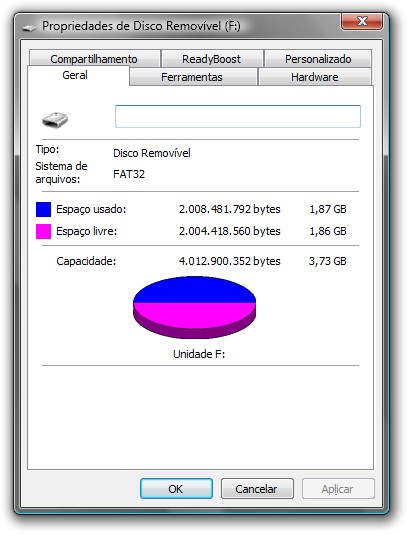
Caso o Windows informe que a unidade está vazia, então é possível que o vírus que você pegou seja outro. Do contrário, a execução dos passos a seguir deverá resolver seu problema.
Recuperando arquivos
- Abra o Prompt de Comando (item presente no “Menu Iniciar” dentro da pasta “Acessórios”)
- Agora digite o seguinte comando:
attrib -h -r -s /s /d F:\*.*
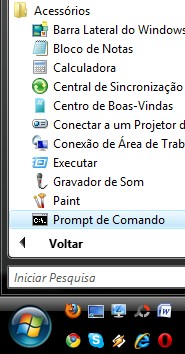
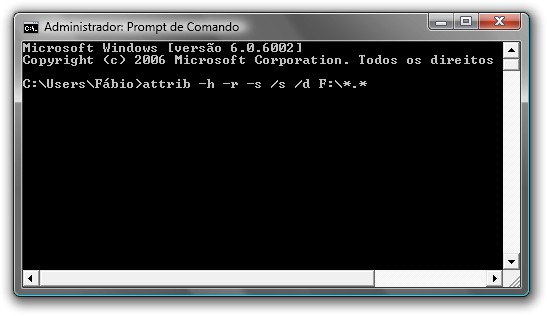
Nota: a letra “F” deve ser substituída pela letra atribuída ao seu pendrive.
Método manual
- Acesse a pasta que foi afetada pelo vírus e clique com o botão direito sobre o arquivo contaminado (que atualmente é um atalho).
- Abra as Propriedades do arquivo.
- Acesse a aba “Atalho” e remova quaisquer informações que não tenham relação com o caminho do arquivo em questão (realizar o processo no item "Destino" e "Iniciar em"). Veja o exemplo abaixo:
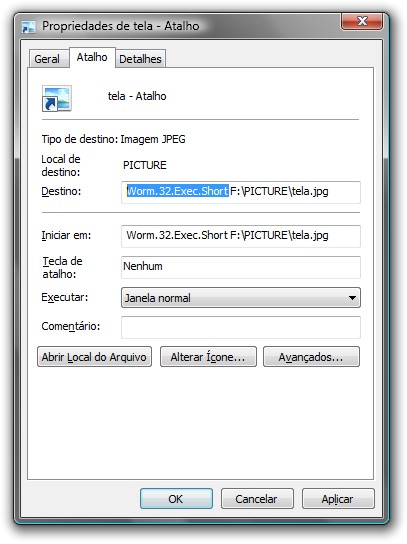
Etapas finais
- Utilize um bom antivírus e análise o pendrive e o HD.
- Instale um anti-malware no seu computador e faça outra varredura no disco local e na unidade removível.
domingo, 11 de março de 2012
LIMPANDO VÍRUS DE MSN E ORKUT
 Com o uso massivo da internet, e principalmente do MSN (ou Windows Live Messenger) e de acesso ao site Orkut, tem se tornado cada vez mais comuns vermos computadores infectados por malwares (leia-se vírus, trojan, keyloggers). E assim é muito comum receber mensagens com links para download desses malwares através do msn e do orkut, devido a máquina de algum contato seu estar infectada.
Com o uso massivo da internet, e principalmente do MSN (ou Windows Live Messenger) e de acesso ao site Orkut, tem se tornado cada vez mais comuns vermos computadores infectados por malwares (leia-se vírus, trojan, keyloggers). E assim é muito comum receber mensagens com links para download desses malwares através do msn e do orkut, devido a máquina de algum contato seu estar infectada.
1- Baixe a ferramenta clicando aqui.
2- Ainda conectado a internet, mas com todas as janelas da internet e o msn fechados dê dois cliques sobre o programa. Ele avisará que vai se atualizar, dê Ok e prossiga.
4- No final do processo ele informa se existia algum problema, e se isso acontecer que ele já fez a limpeza dos arquivos.
5- Reinicie o computador, e apenas para verificação refaça o processo a partir do passo número 2.
terça-feira, 6 de março de 2012
10 BONS HÁBITOS NA HORA DE FORMATAR UM COMPUTADOR!
Formatar o computador é um processo pra lá de traumático. Muita gente entra em pânico por ter que reinstalar o computador. É uma coisa extremamente chata de se fazer, e dependendo das condições e da quantidade de dados a serem salvos, é um processo muito demorado.
Sendo assim, reunimos 10 dicas muito úteis para você saber o que fazer caso precise formatar o seu computador. Siga a risca as instruções e garantimos que você irá conseguir fazer esse processo sem maiores sustos.
1) Salve os seus favoritos. Nesse post, mostramos como é simples salvar os seus favoritos tanto no Internet Explorer quanto no Firefox. É extremamente chato perder os favoritos, pois neles encontram-se os sites que mais costumamos visitar e acessar regularmente, portanto, dependendo da quantidade que você tiver vai ser a maior trabalheira consultar todos de novo e salvá-los novamente.
2) Faça backup de todos os seus drivers. Tão importante quanto os favoritos, nesse artigo demonstramos como utilizar uma ferramenta simples e fácil para salvar todos os drivers atualmente instalados no seu computador e transportá-los para um arquivo executável, simplificando a reinstalação após a formatação. Não perca tempo procurando drivers em sites toscos e fóruns obscuros para placas-mãe xing-ling. Com meros 5 minutos você se livra desse problemão.
3) Antes de começar a formatação, disponha de todos os softwares que você utiliza com as mídias de instalação próximas a você. Uma das piores coisas que podem acontecer após formatar o micro é procurar e não encontrar os progamas que normalmente você utiliza.
4) Salve todas as configurações necessárias para o funcionamento da máquina, principalmente as configurações de rede, caso você utilize IP Fixo. Se a configuração for DHCP não há problema. Se tiver algum proxy configurado, anote-o para reconfigurar após a formatação, verifique quais unidades de rede você tem compartilhadas, quais impressoras estão instaladas, etc. Assim, logo que a formatação for realizada, você já poderá conectar na Internet para atualizar o seu sistema e o seu anti-vírus.
5) Se tiver como, faça o backup de todos os seus dados em mídia (dvd, pendrive, etc.) ou num HD externo. Um conselho importante é ter o seu HD particionado em dois. Como hoje em dia os HD’s são pelo menos de 80gb, o ideal é particionar a unidade C (que irá conter o sistema operacional) com 20% do tamanho total do disco, o que num HD de 80Gb seria algo em torno de 16Gb, deixando o resto para seus arquivos, documentos, músicas, filmes, instalação de jogos, etc. Numa formatação futura, isso irá facilitar pois você poderá fazer o seu backup na unidade D sem maiores problemas.
6) Tire um screenshot da sua área de trabalho. Cada usuário tem uma relação bem particular com seu desktop, e a disposicão dos ícones, posição, arquivos na área de trabalho, tudo é distribuído de uma forma que só o próprio usuário entende o motivo. Nada melhor do que após formatar a máquina ter todos os ícones nas mesmas posições e as mesmas facilidades de acesso para os seus arquivos, programas e jogos.
7) A primeira coisa que você deve instalar após realizar a formatação é o anti-vírus. Evite ao máximo instalar programas como MSN ou navegar antes de instalar o anti-vírus e atualizá-lo. Isso irá evitar que sua máquina recém-formatada receba algum vírus pela rede ou seja infectada com spywares logo depois de você ter tido todo esse trabalho. Após instalar e atualizar o anti-vírus, proceda para a etapa seguinte.
8) Após instalar o sistema operacional e ter o anti-vírus atualizado, verifique quais são as atualizações críticas de segurança que estão disponíveis para o seu sistema. As atualizações críticas são fundamentais para aumentar a estabilidade do seu sistema e eliminar brechas de segurança do seu computador que podem ser exploradas por vírus e pessoas mal-intencionadas.
9) Reinstale todos os drivers e verifique se os dispositivos estão funcionando corretamente. Uma coisa importante a se fazer é verificar se existem versões mais atuais dos drivers que você fez o backup. Drivers mais atuais fazem os componentes do computador funcionarem melhor e terem um desempenho mais satisfatório. Após isso reinstale todos os seus programas.
10) Copie de volta os seus dados para as pastas que você desejar, e de preferência abra alguns arquivos para ver se eles estão associados aos devidos programas responsáveis pela sua abertura. Caso todos os arquivos (fotos, planilhas, dcumentos de texto, pdf’s) estiverem abrindo normalmente, é só correr para o abraço e utilizar a máquina com segurança e fresquinha.
CASTILHO FORMATAÇÕES E MANUTENÇÃO DE COMPUTADORES E NOTEBOOKS E NETBOOKS FONES: 3251-3869 - 9127-0776
Assinar:
Postagens (Atom)



